文章詳情頁
Win11外接顯示器沒反應怎么辦?
瀏覽:126日期:2022-07-01 17:58:41
當使用一臺電腦屏幕不夠時,我們一般都會再外接一臺顯示器來處理工作,促進工作效率的提高。但是有些win11用戶連接外接顯示器之后沒有任何的反應,這是怎么回事?可能是因為顯卡驅動的問題,更新一下顯卡驅動就可以了。
win11外接顯示器沒反應怎么辦:
方法一:
1、首先,我們要確保連接外接顯示器時線路插口是正確的。
2、需要找到顯示器的VGA線,如圖所示。

3、將它插入到圖示的接口中才可以。

方法二:
1、如果更新win11系統后,顯示器本來是好的,但是突然沒反應了,那么可能是顯卡驅動出現了問題。
2、這時候按下鍵盤“win+x”,打開啟動菜單,然后在其中選擇“設備管理器”。
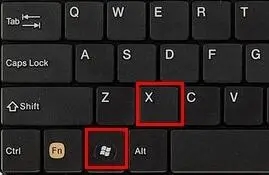
3、然后在設備管理器中找到“顯示適配器”并展開它。
4、接著右鍵其中設備,選擇“更新驅動程序”。
5、更新完驅動應該就能正常使用外接顯示器了。
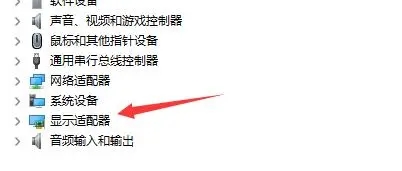
方法三:
1、如果我們下載安裝了錯誤的win11系統,可能會導致無法匹配顯示器。
2、這時候就只能選擇重裝系統來解決了。
3、重裝完系統之后,再連接外接顯示器應該就可以使用了。

相關文章:
1. Windows11下載卡著不動怎么辦?Windows11下載卡著不動解決方法2. Win10如何隱藏任務欄?Win10隱藏任務欄的方法3. 統信UOS家庭版開始內測 無需分區全自動安裝4. virbr0虛擬網卡如何卸載?virbr0虛擬網卡的卸載方法5. CentOS7中無法找到pci find device函數的解決方法6. deepin20桌面圖標樣式怎么修改? deepin更換圖標主題的技巧7. Win11 tpm2.0怎么開啟?Win11 tpm2.0開啟的方法分享8. 謹慎升級 macOS Ventura 13.3/iPadOS 16.4更新后Universal Control故障9. centos7使用docker部署gitlab-ce-zh應用詳解10. Win11 USB接口不能用怎么辦? Win11電腦USB接口沒反應的解決辦法
排行榜

 網公網安備
網公網安備